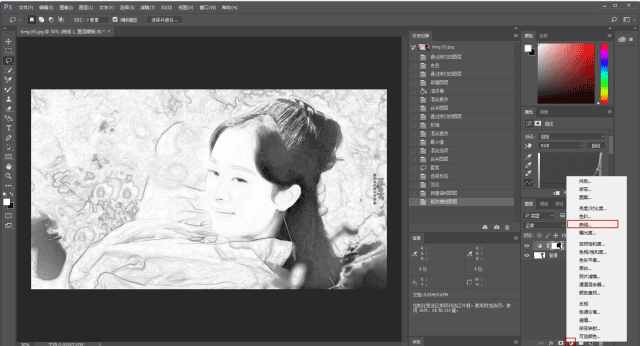素描效果,用PS把杨幂的白浅制作成素描照片
2022-12-25 20:05:02
来源/作者: /
己有:54人学习过
在「图层2拷贝」上ctrl+i反相
再将模式改为颜色减淡
接着执行滤镜-其他-最小值
将半径设置为2像素
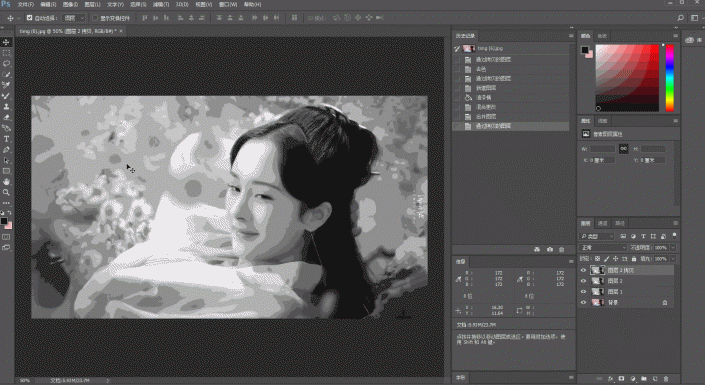
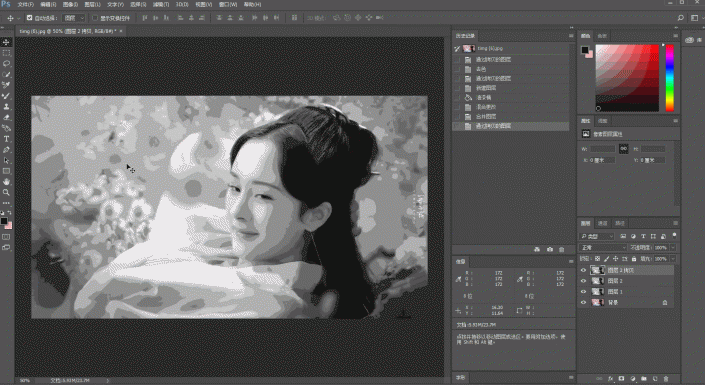
双击「图层2拷贝」
在混合选项菜单栏里
按住Alt,点击下一个图层的第二个黑色滑标
向右进行调整
再将所有图层合并
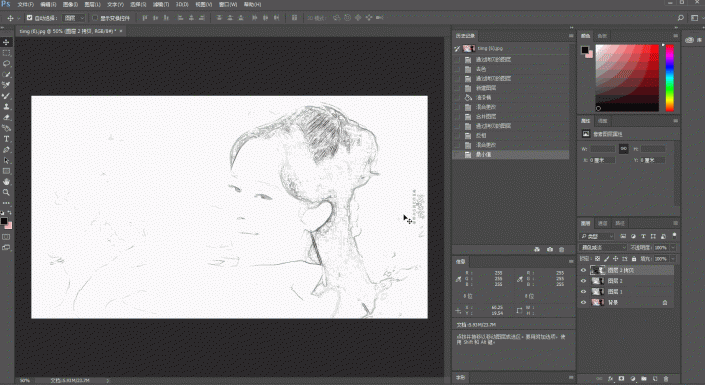
这个时候,我们发现除了头部部分
其他地方都不是很清楚
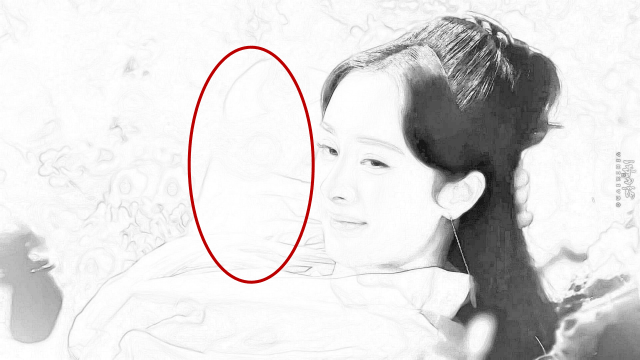
别着急
我们用套索工具把头部套住
再右键下选择反向
然后羽化20个像素:
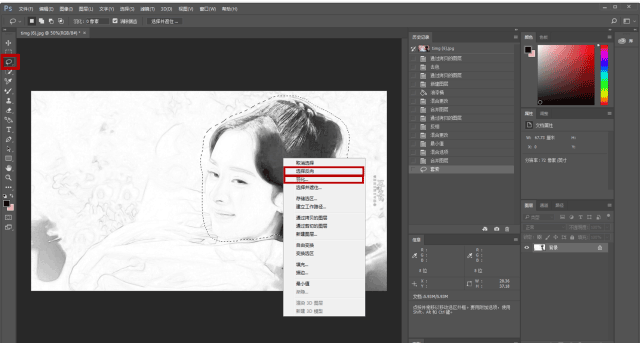
点击右下角红色方框处的图标
选择曲线进行调整
直到满意为止